近年ではスマホ・iPhoneの普及により、モバイルサイトの閲覧数が勢いづいているので、GoogleAdSenseより新たにモバイル専用の「ページ単位の広告」サービスが開始されました。
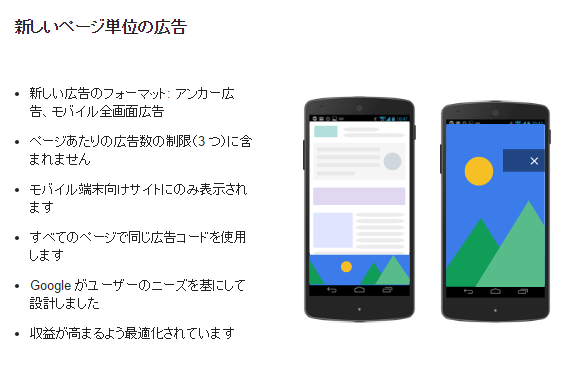
モバイル端末向けサイトにのみ表示され、ページあたりの広告数の制限(3つ)に含まれないとあります。
まだベータ版ではありますが、Googleが試してみてと言われるのでしたら試してみる価値はあるはずですので、早速広告コードを貼り付けてみました。
WordPressで管理している独自ドメインサイトは簡単に<head> タグ内に広告コードを設置でき、広告も表示されましたので問題ありませんが、Bloggerで運営しているブログに関して、ちょっとひと手間必要でしたので、ここに記録しておきます。
ページ単位の広告コード取得方法
- GoogleAdSenseサイトにログインします。
- Topページの「ページ単位の広告の紹介」内の「テストを実施」をクリックします。
- 次のページで、表示させたい広告「アンカー広告」「モバイル全画面広告」の「ステータス」をONにします(どちらか一つでもOK)。
- その下の「<>コードを取得」をクリックします。
- ポップアップウィンドウに表示される広告コードをコピーして、自分が管理しているサイトの<head> タグ内に貼り付けるだけです。
<head> タグ内とは、<head>と</head>の間であればどこでもいいということです。
不安であれば、<head>のすぐ下に貼り付けましょう。
設置方法がよくわからない、あるいは不安だという方は、GoogleAdSenseサイトに「チュートリアル」が用意されています。
「チュートリアルを表示」をクリックしてよくお読みください。
また、広告設置後「やっぱりページ単位の広告は表示したくない」と思えば、2.で設定した「ステータス」をOFFにすれば非表示になります。
Bloggerにページ単位の広告コードを設置する方法
- Bloggerのダッシュボードから「テンプレート」をクリックします。
- 「ブログで使用中」のテンプレートの下にある「HTMLの編集」をクリックします。
- タグの中の<head>を探し、その下に、先ほど取得したページ単位の広告コードを貼り付けます。
ただし、「テンプレートを保存」をクリックすると、警告が出ます。 - 警告を確認しましょう。
XML の解析中にエラーが発生しました。行 ●、列 ●: Attribute name “async” associated with an element type “script” must be followed by the ‘ = ‘ character.
「script 要素の async 属性に = がついてないですよ」という事だそうです。
※クリボウさま、ありがとうございました。 - 先ほど貼り付けたタグを修正します.
「async」を「async=’async’」に置き換えてください。
- 「テンプレートを保存」をクリックします。
PC用とモバイル用に同じテンプレートが設定されていれば、この操作だけでOKです。
もし、PC用がカスタマイズされていれば、モバイル用も「カスタム」を設定してください。



